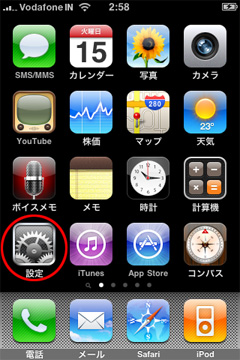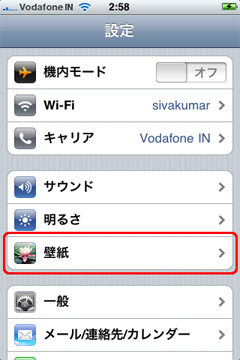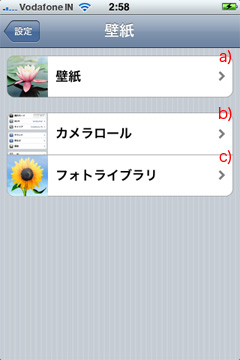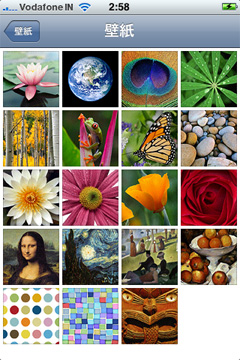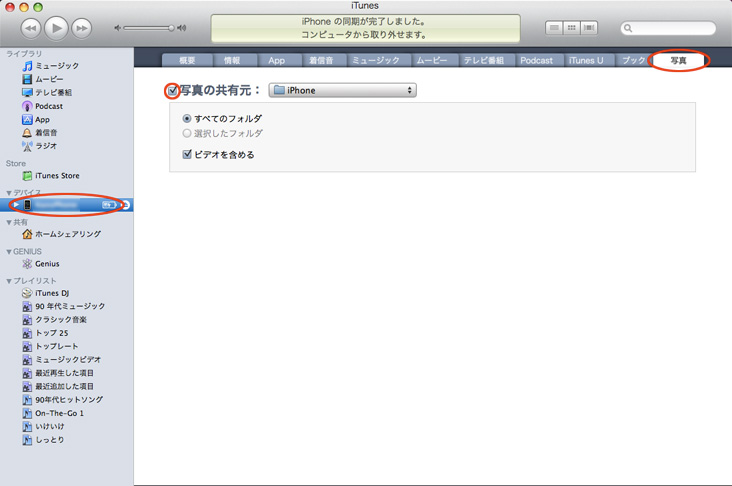[ iPhoneの壁紙設定 ] - [ iPhone OS 3編 ]
iPhone OS 3での壁紙というとiPhoneの画面に何も表示されていないときに、スリープ/スリープ解除ボタン,もしくはホームボタンを押したときに現れる画像のことです。電話をかけているときにも現れます。この壁紙はiPhone内にある画像に自由に設定することができます。もちろん、デジカメで撮影した画像をMac/PCを介してiPhoneに取り込んでも壁紙に設定できます。それでは順を追って説明していきましょう。
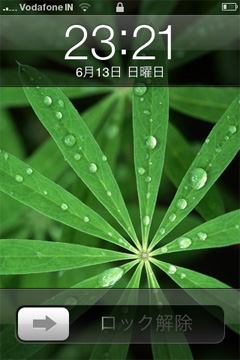
これが壁紙です。
< 設定方法 >
1) まず「設定」アイコンをタップします。
2) その中にある「壁紙」をタップします。
3) a)はじめからiPhoneに登録されている画像は「壁紙」に、b)そしてiPhoneのカメラで撮影した画像は「カメラロール」の中に、c)そしてMac/PCから取り込んだ画像は「フォトライブラリ」の中に画像が入っています。
< a) はじめからiPhoneに登録されている画像を壁紙に設定する >
a-1) はじめから用意されている「壁紙」画像は19枚で、好きな画像をタップすれば、壁紙のプレビュー画面が表示され、「設定」を押せば壁紙に設定されます。
< b) iPhoneのカメラで撮影した画像を壁紙に設定する >
b-1) 「カメラロール」の中にあるiPhoneで撮影した画像をタップすれば、移動と拡大縮小画面が表示され、「設定」を押せば壁紙に設定されます。「設定」を押す前に画像を拡大したり、位置を調整したりもできます。
< c) Mac/PCから取り込んだ画像を壁紙に設定する >
c-1) 「フォトライブラリ」の中にあるMac/PCから取り込んだ画像をタップすれば、移動と拡大縮小画面が表示され、「設定」を押せば壁紙に設定されます。「設定」を押す前に画像を拡大したり、位置を調整したりもできます。 なお、iPhoneの壁紙サイズは縦480px,横320pxです。
< iPhoneとMac/PC間で画像をやりとりする >
iPhoneに画像がなくても、Mac/PCから取り込むことができます。方法はいくつかありますが、一般的には2つ。Mac/PCからメールで画像を送信して、iPhoneで画像を受け取る方法と、iTunesを介してUSBケーブル接続で転送する方法です。ここでは後者のiTunesを介した転送方法を紹介します。また、逆にiPhoneからMac/PCに画像を転送する方法も紹介します。
< a) Mac/PCからiPhoneに画像を取り込む >
a-1) iPhoneをMac/PCに接続する。
a-2) iTunesを起動する。
a-3) デバイスからiPhoneを選択し、一番右にある「写真」タブを選択する。
a-4) 「写真の共有元」にチェックを入れる。共有元はお好きなフォルダを指定してください。
a-5) 最後にiPhoneとMac/PCを同期させる。これで、Mac/PCからiPhoneに画像を転送されました。
< b) iPhoneで撮った写真をMac/PCに画像を取り込む >
b-1) iPhoneをMac/PCに接続する。
b-2) iPhotoやAdobe Bridgeといった画像を管理できるアプリケーションを起動する。
b-3) iPhoneはアプリケーションからはUSBマスストレージクラスのカメラとして認識されるので、アプリケーションからカメラの写真を取り込む操作をする。
b-4) これでiPhoneで撮影した写真がMac/PCに取り込まれます。
< おまけ >
このページの一番上の画像を見てもらうと分かるように壁紙の上下は半透明になっています。上側115px分と下側95px分にはメインとなる写真がかぶらないように配置しましょう。